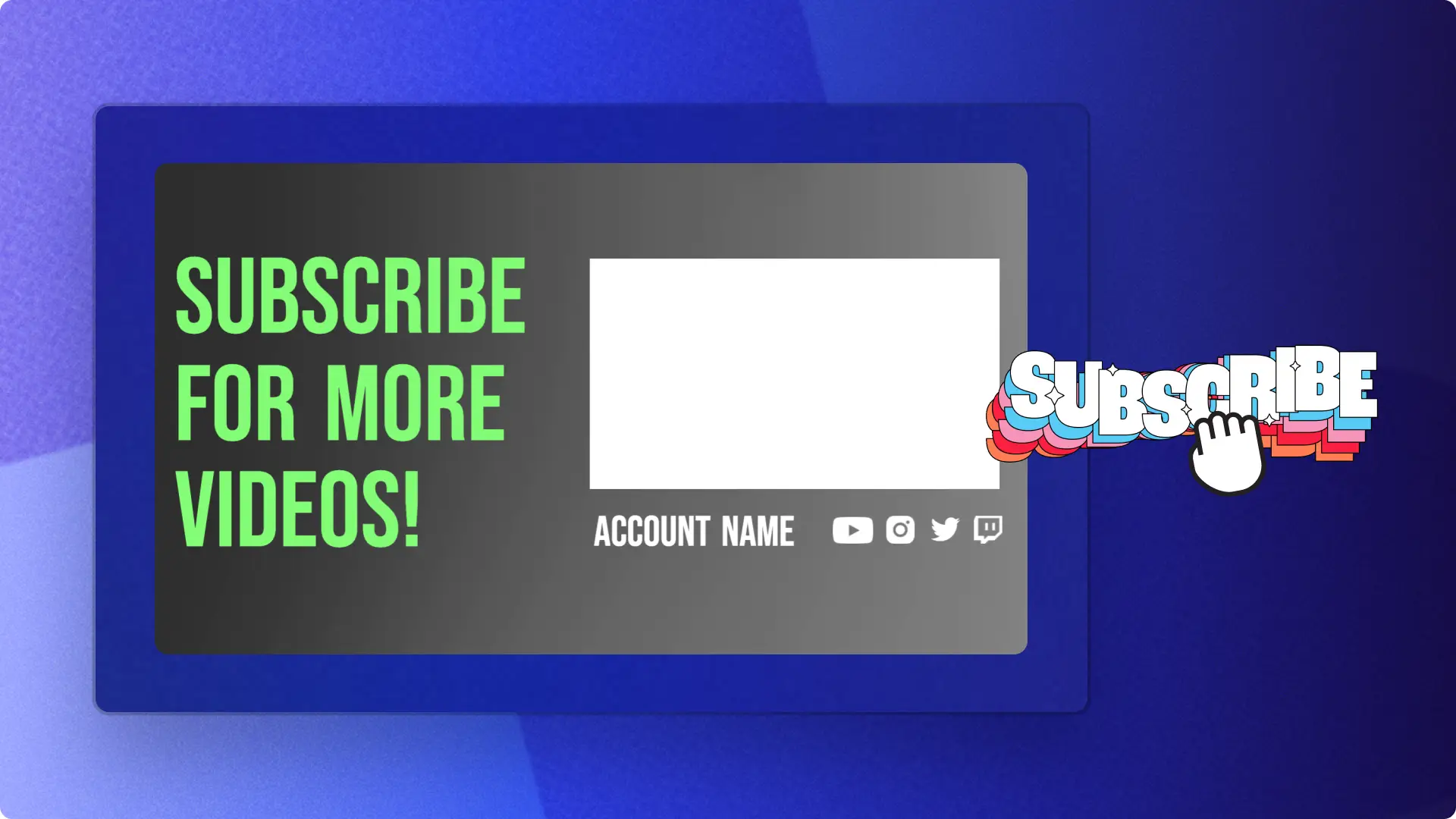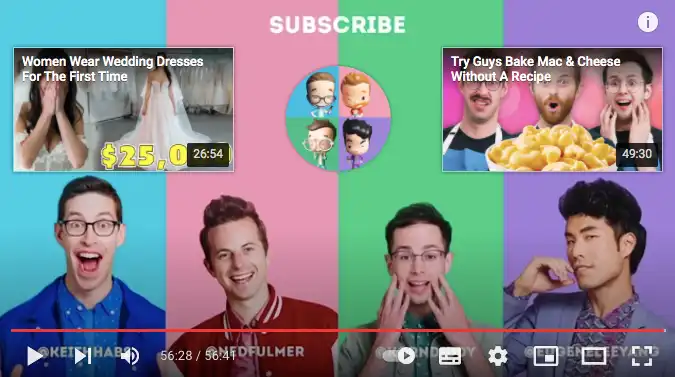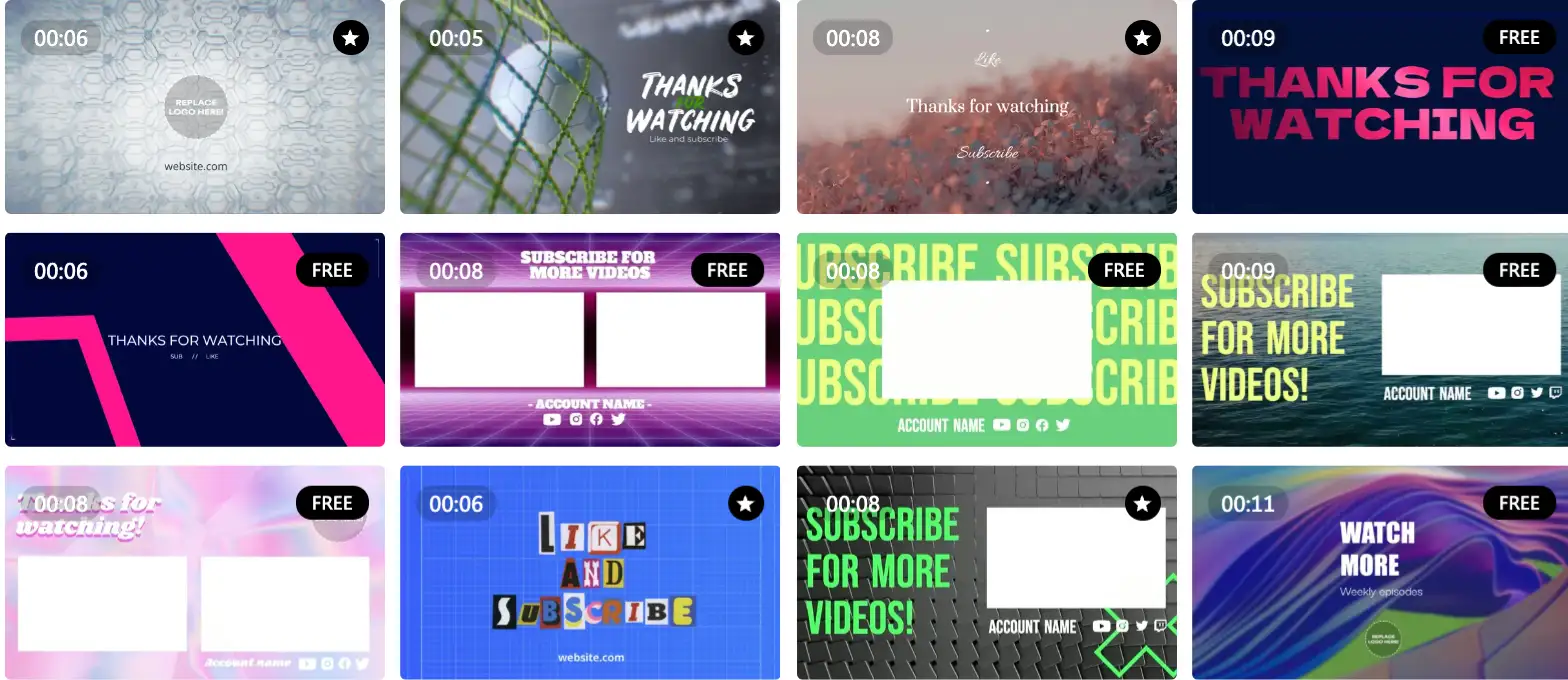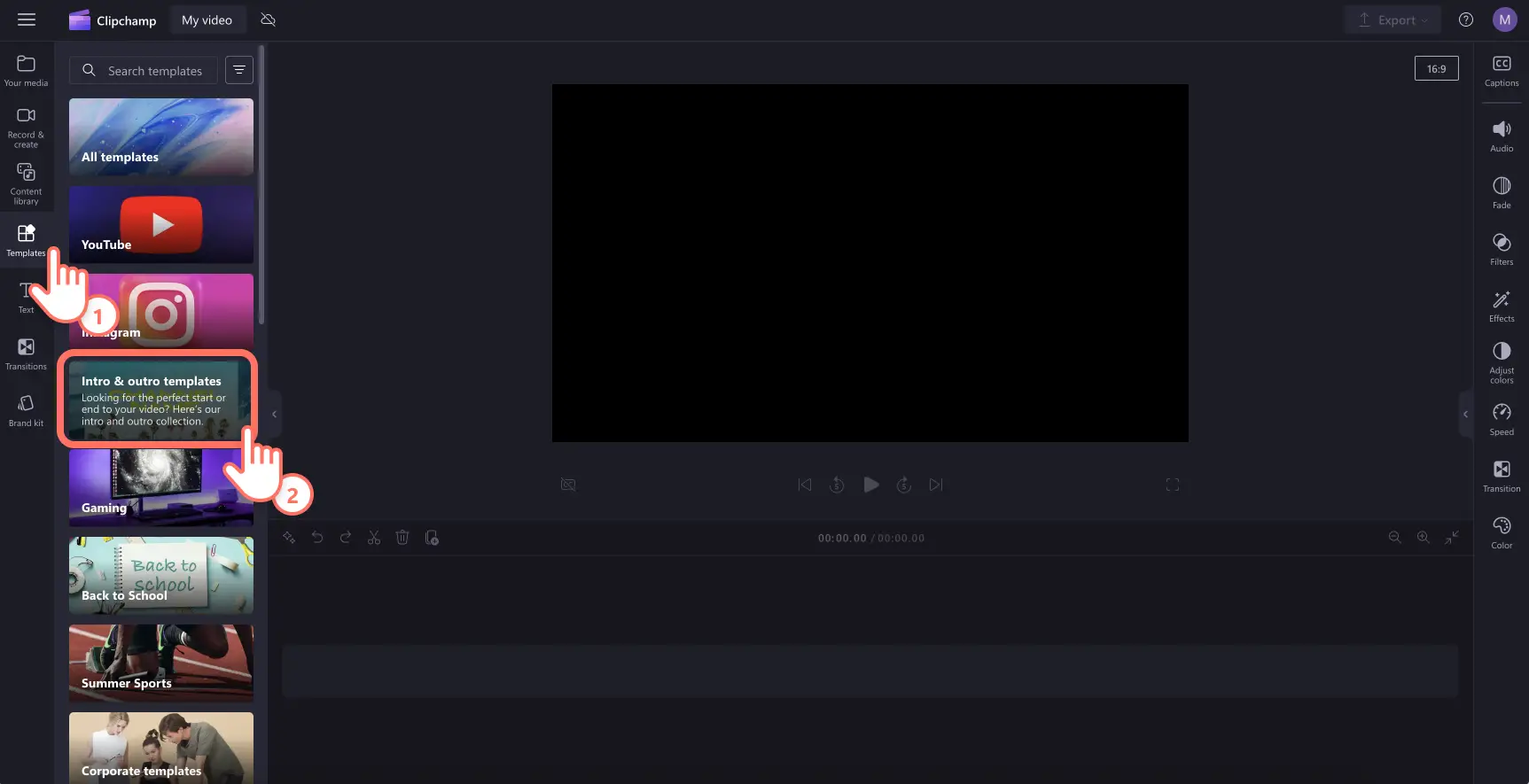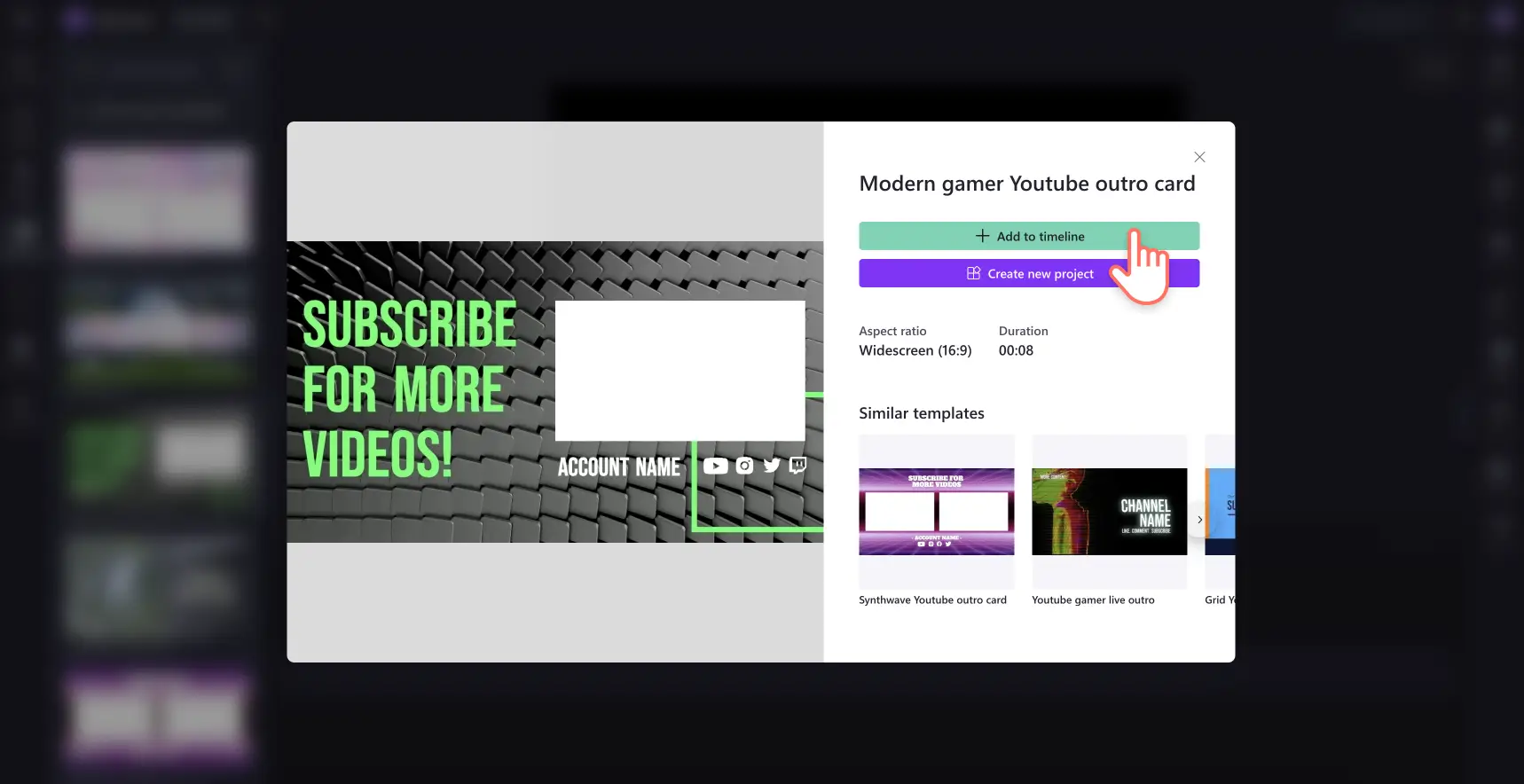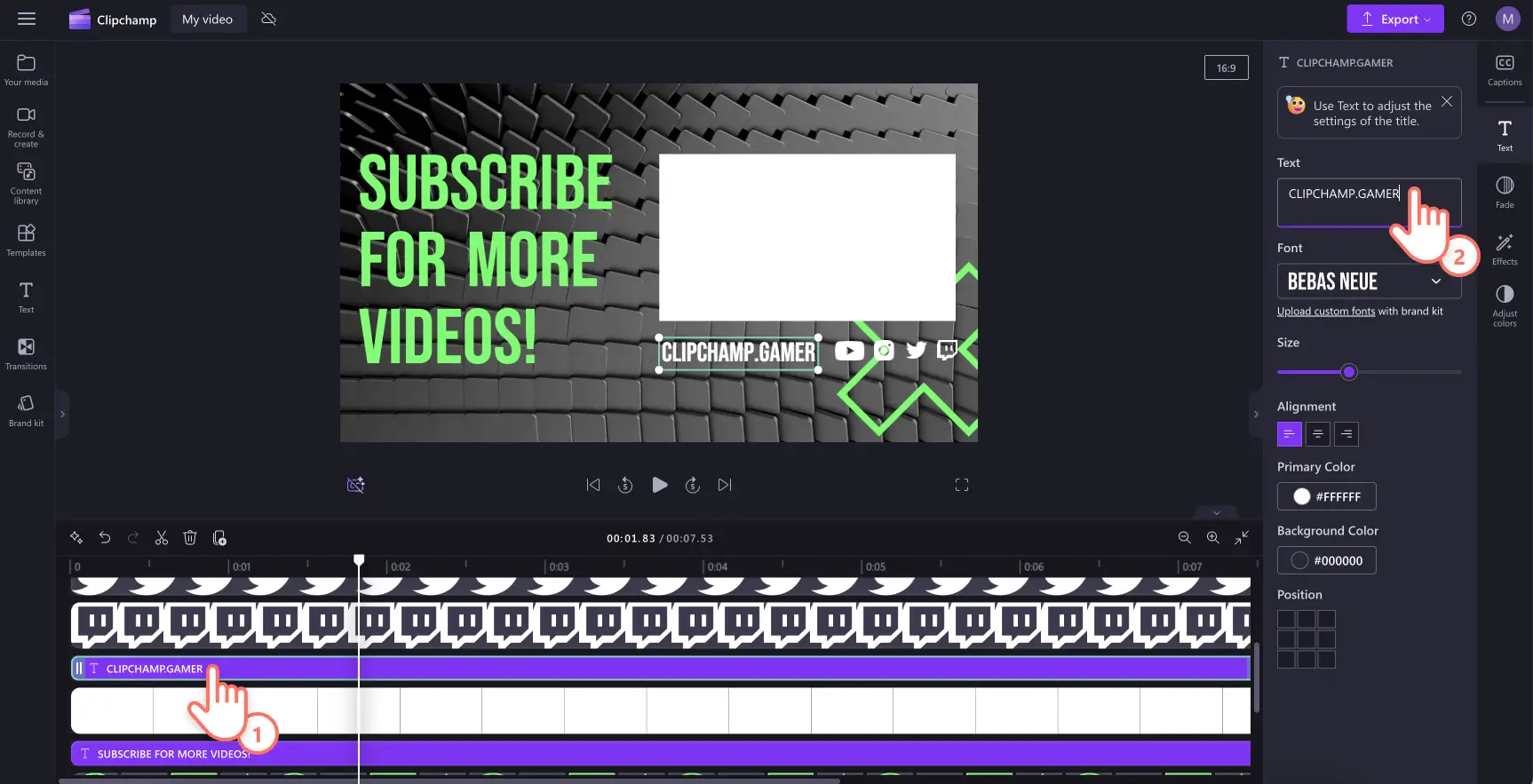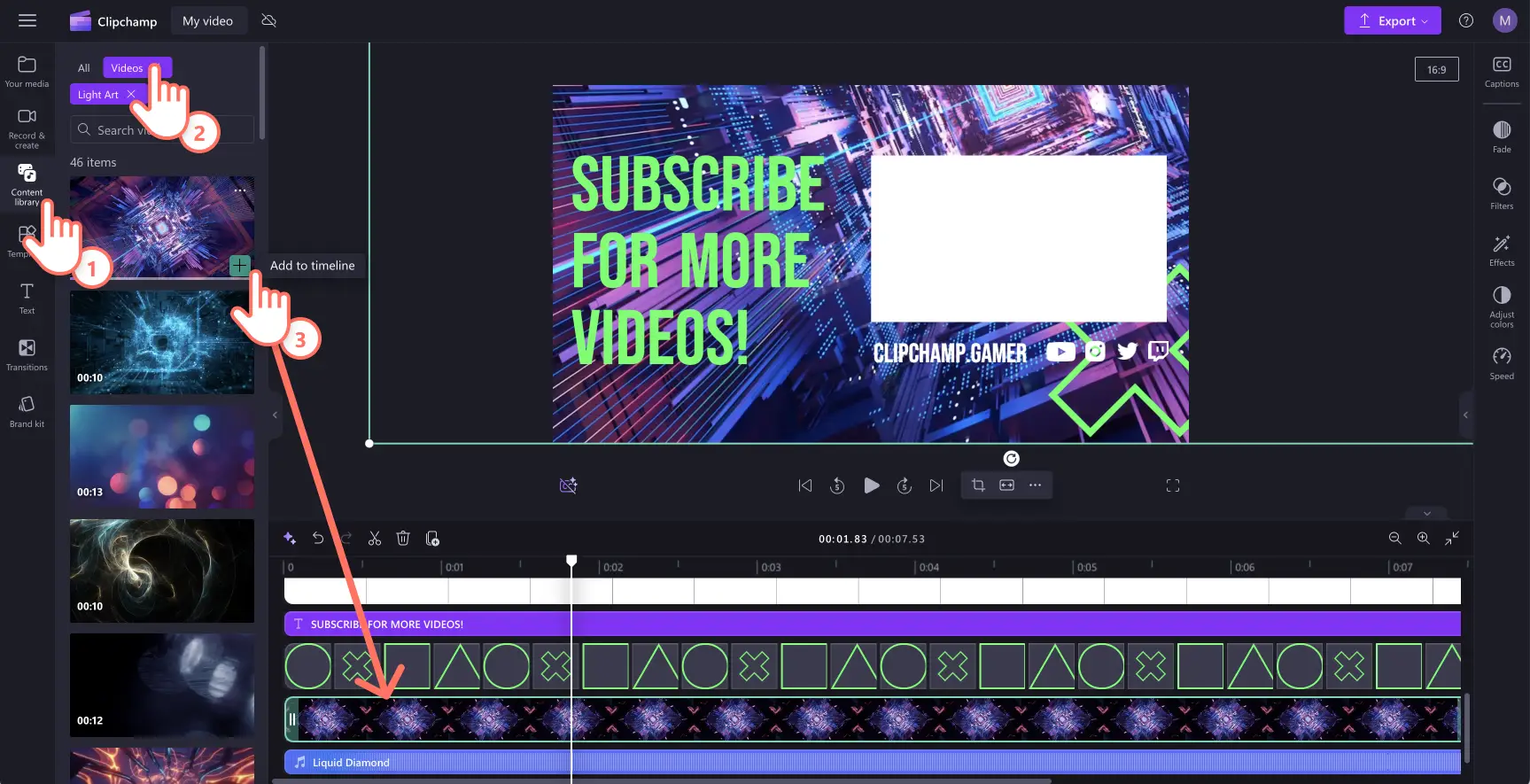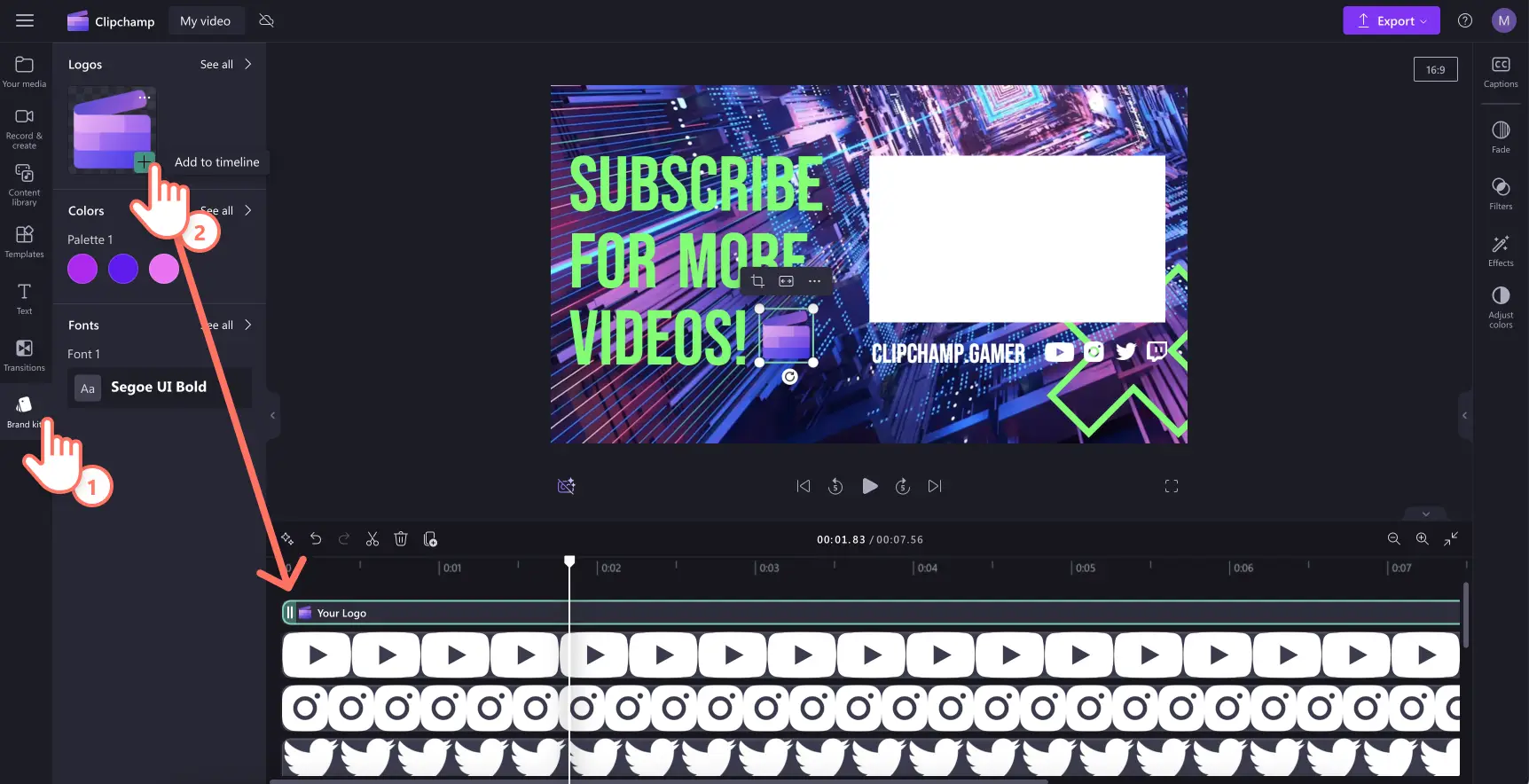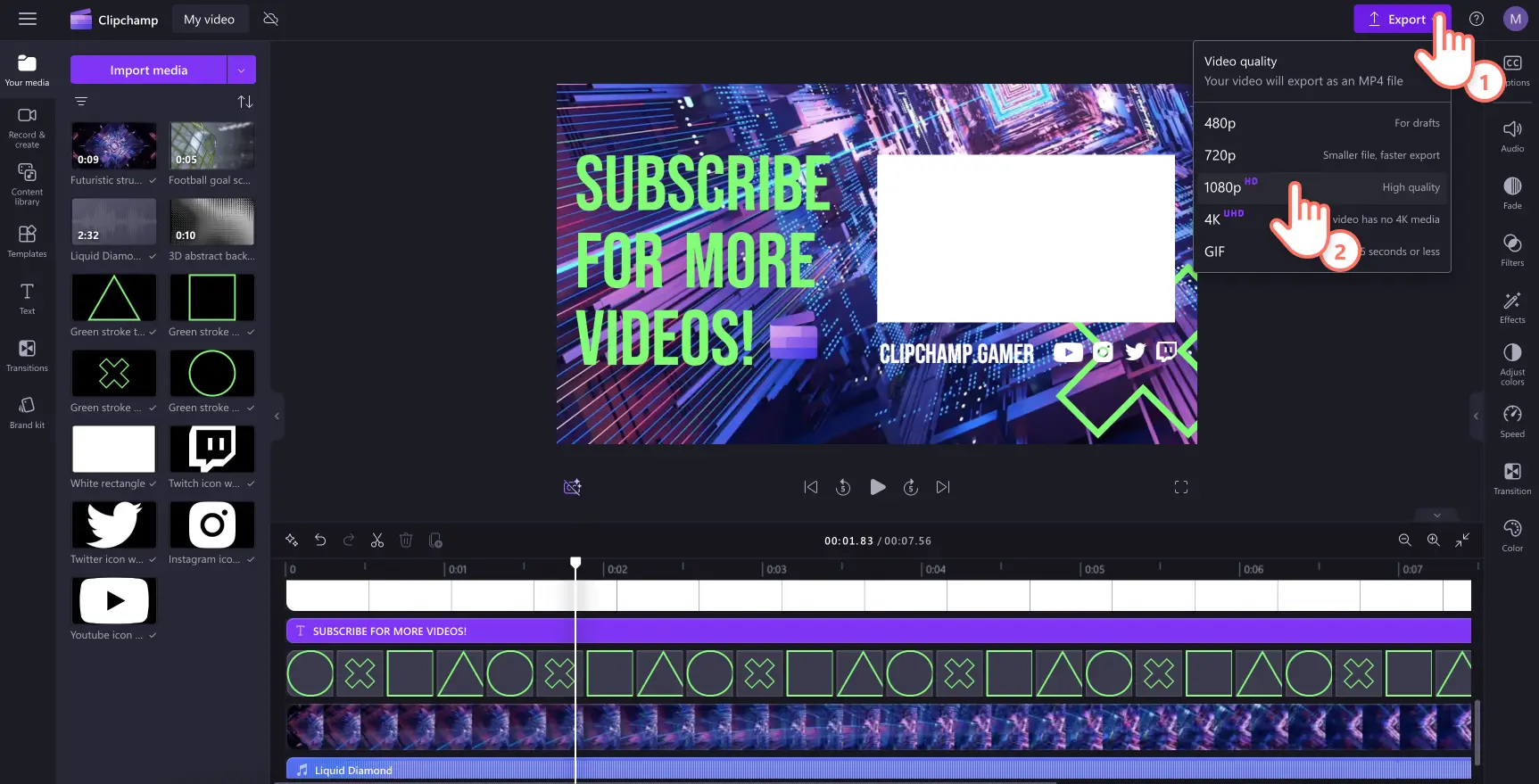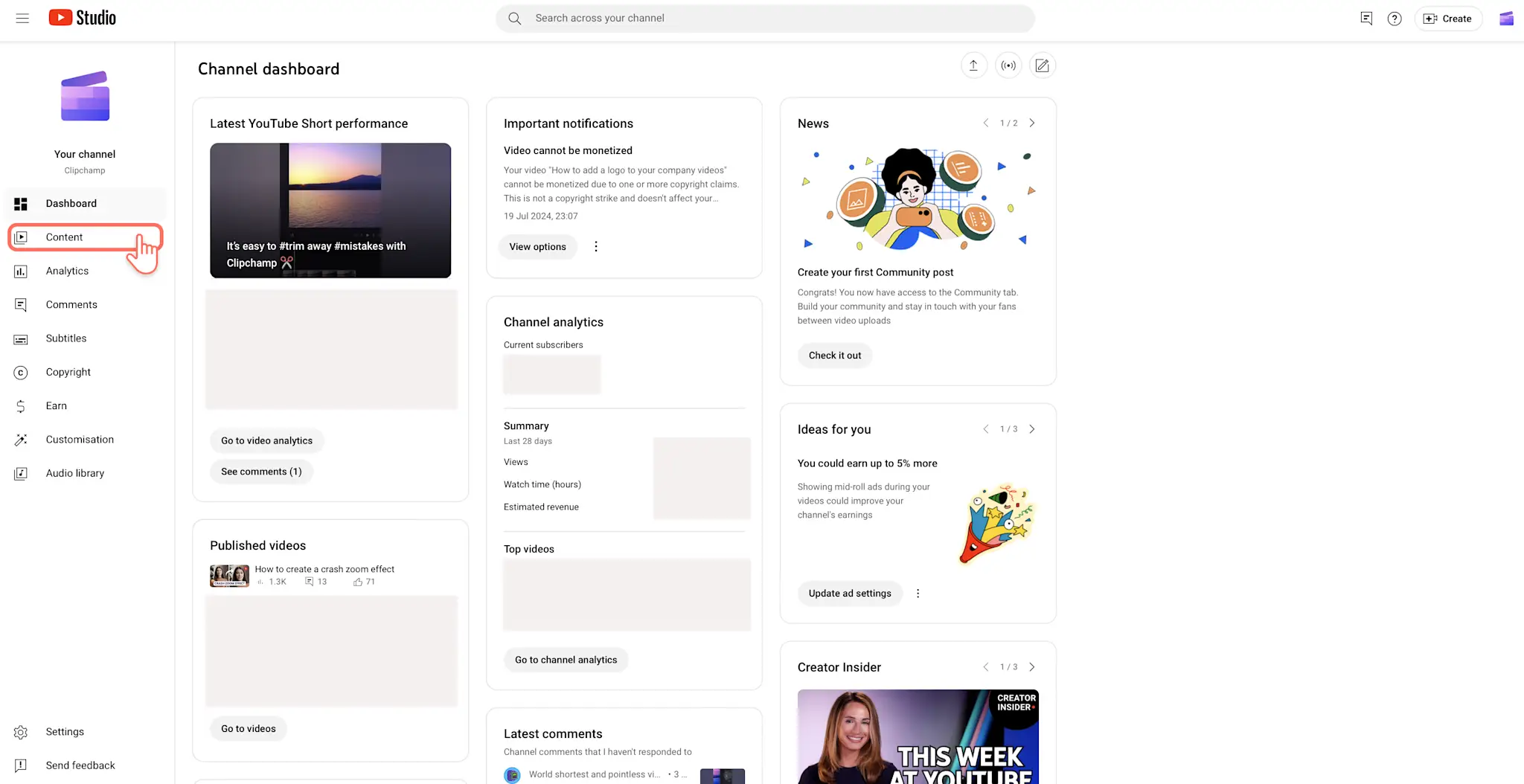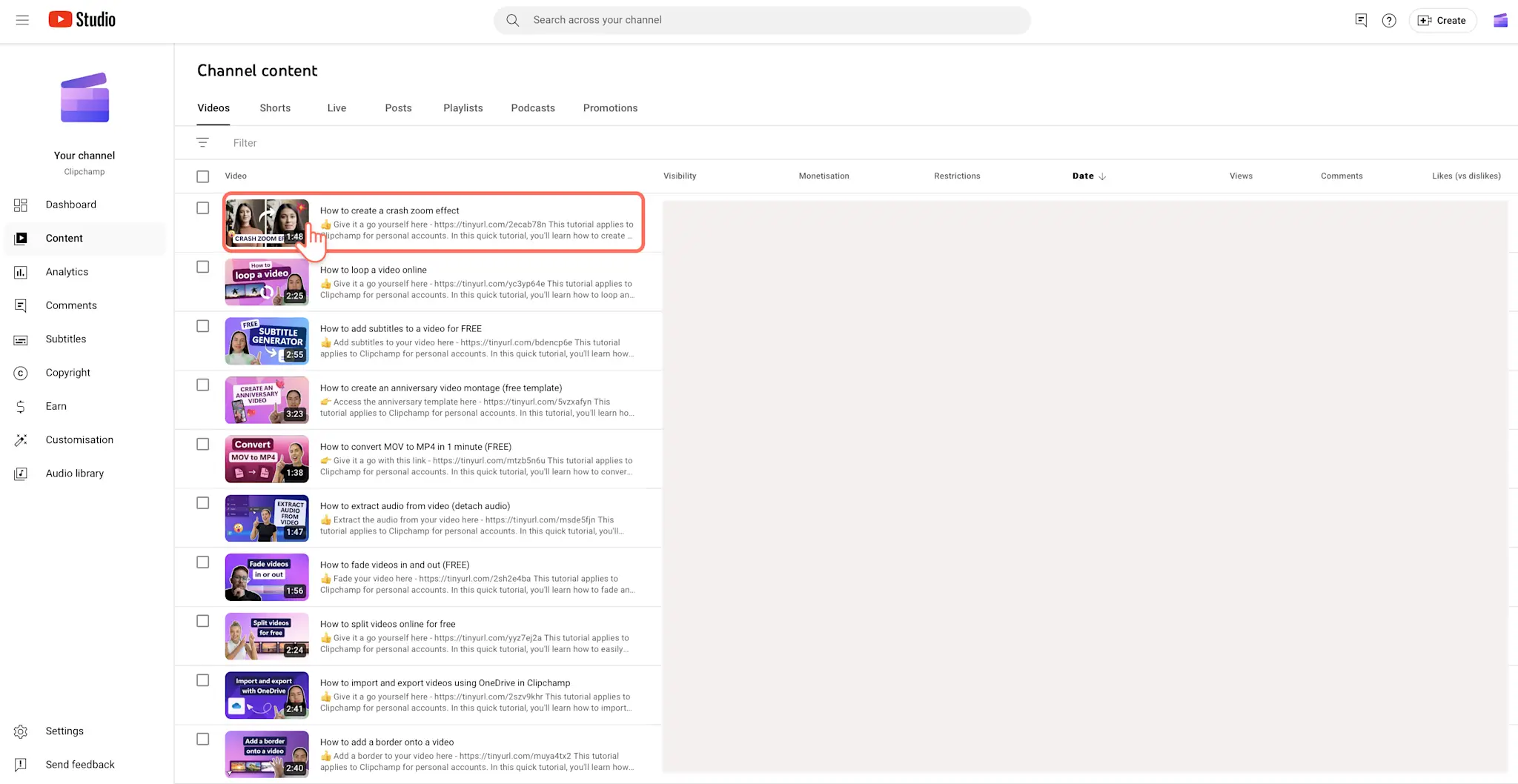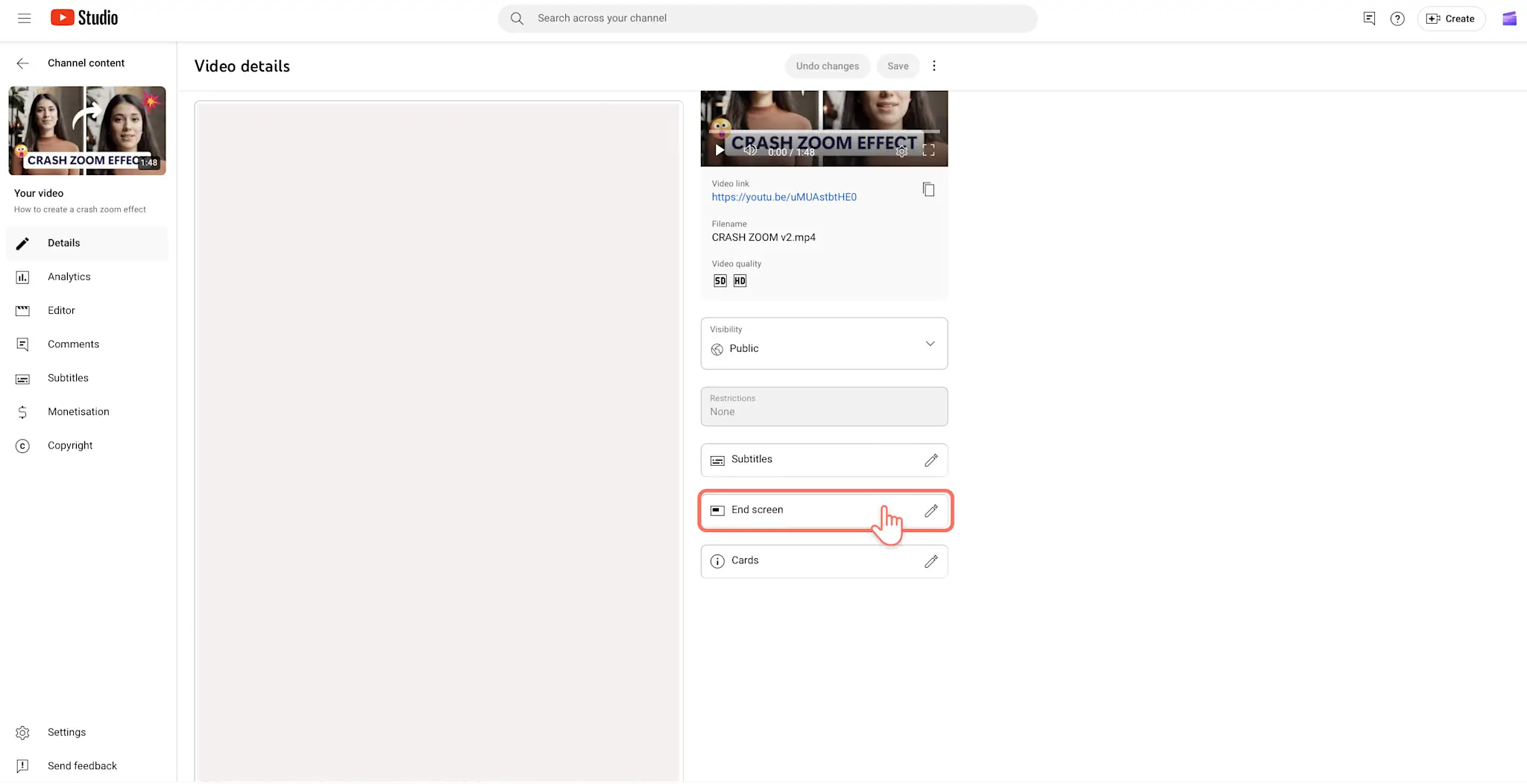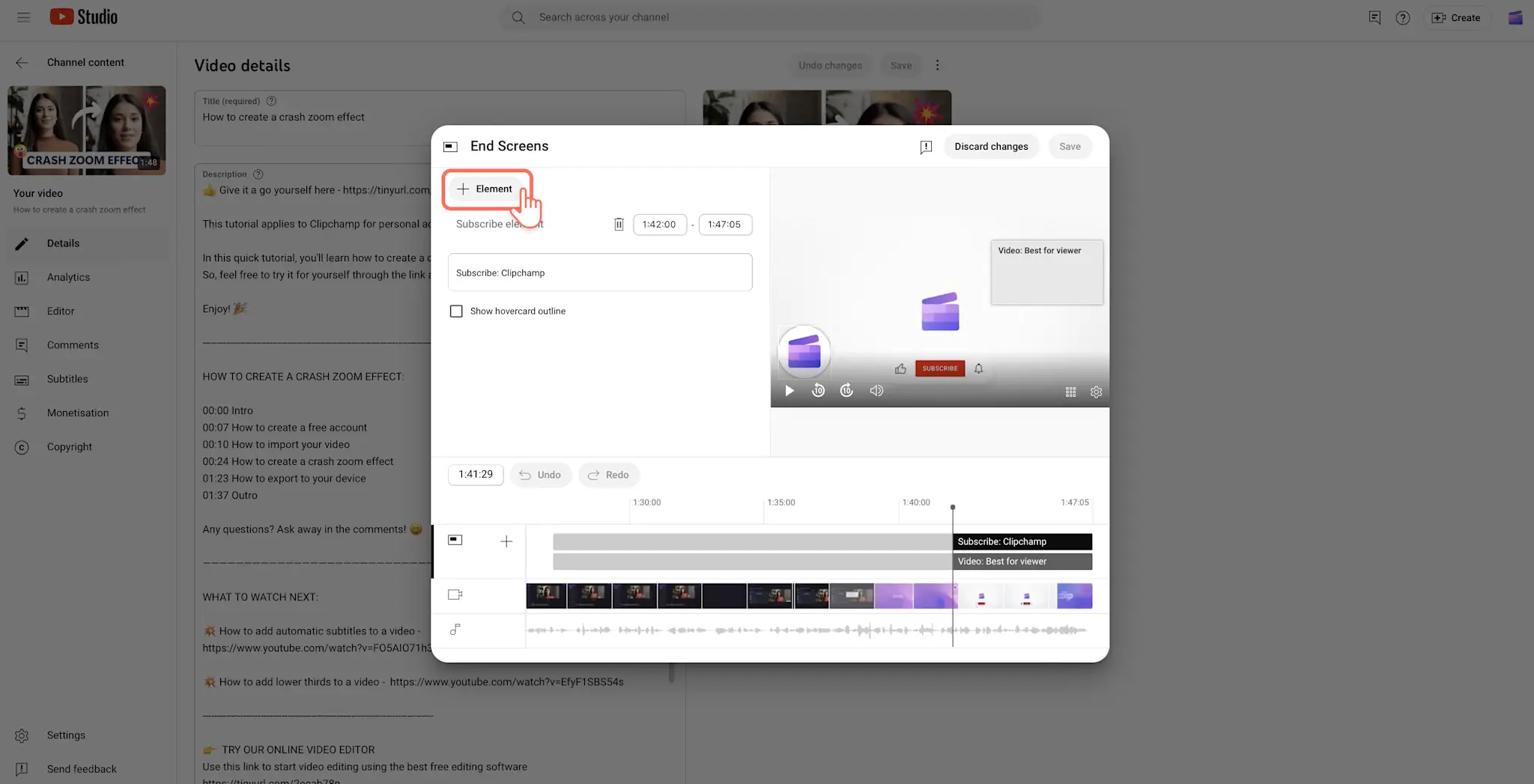โปรดทราบ! สกรีนช็อตในบทความนี้มาจาก Clipchamp สำหรับบัญชีส่วนบุคคล หลักการเดียวกันนี้ใช้ได้กับ Clipchamp สำหรับบัญชีที่ทำงานและโรงเรียน
บนหน้านี้
ไม่ว่าคุณจะเป็น YouTuber ชื่อดังหรือมือใหม่ ก็สามารถเพิ่มความโดดเด่นให้กับวิดีโอ YouTube ของคุณได้โดยการเพิ่มหน้าจอตอนจบหน้าจอตอนจบและวิดีโอเอาต์โทร YouTube ที่ออกแบบมาอย่างดีช่วยให้ผู้ชมใหม่ๆ จำช่องคุณได้ เพิ่มการคลิกไปที่วิดีโออื่นๆ และยังเพิ่มจำนวนผู้ติดตามของคุณได้ด้วย
เรียนรู้ขนาดและขั้นตอนที่เหมาะสมในการเพิ่มหน้าจอตอนจบลงในวิดีโอของคุณ รวมถึงวิธีสร้างหน้าจอตอนจบที่ดึงดูดสายตาด้วยเทมเพลตวิดีโอ YouTube ใน Clipchamp
หน้าจอตอนจบใน YouTube คืออะไร
หน้าจอตอนจบใน YouTube คือวิดีโอเอาต์โทรสั้นๆ ประมาณ 5-20 วินาทีที่สามารถเพิ่มต่อท้ายวิดีโอ YouTube แต่ละรายการได้ครีเอเตอร์สามารถใช้หน้าจอตอนจบเพื่อแสดงอะไรก็ได้ ตั้งแต่โลโก้แบรนด์ บัญชีโซเชียลมีเดีย เว็บไซต์ หรือลิงก์ร้านค้าออนไลน์
และหน้าจอตอนจบยังเรียกอีกอย่างว่า วิดีโอเอาต์โทร YouTube อีกด้วย อย่าสับสนระหว่างหน้าจอตอนจบกับการ์ดจบของ YouTube เพราะการ์ดเหล่านั้นเป็นเพียงองค์ประกอบที่ปรากฏบนหน้าจอตอนจบของ YouTube เท่านั้นต่อไปนี้คือตัวอย่าง ช่อง YouTube ที่ใช้หน้าจอตอนจบเพื่อส่งเสริมความเป็นตัวเองในช่องของตน แต่ก็ยังเป็นวิดีโออันมีชีวิตชีวาที่ดูสวยงาม
องค์ประกอบของหน้าจอตอนจบของ YouTube ที่ยอดเยี่ยม
ครีเอเตอร์สามารถใช้เครื่องมือสร้างหน้าจอตอนจบในตัวใน YouTube Studio หรือสร้างวิดีโอแสดงตัวตนแบบกำหนดเองโดยใช้ เทมเพลตหน้าจอตอนจบของ YouTube ใน Clipchamp
องค์ประกอบหน้าจอตอนจบที่ต้องมี
โลโก้ช่อง YouTube: เพิ่มชื่อและโลโก้ช่องของคุณลงในหน้าจอตอนจบ เพื่อเพิ่มการรับรู้เกี่ยวกับช่องของคุณและให้ผู้ชมจำชื่อของคุณได้มากขึ้น
ภาพเคลื่อนไหวกดถูกใจและกดติดตาม: เพิ่มภาพเคลื่อนไหวเหล่านี้ลงในหน้าจอตอนจบของ YouTube เพื่อกระตุ้นให้ผู้ชมรายใหม่กดถูกใจ กดติดตาม และกดไอคอนกระดิ่งคุณสามารถใช้ สติดเกอร์กดติดตามแบบเคลื่อนไหวเพื่อกระตุ้นผู้ชม
การ์ดจบพร้อมวิดีโอแนะนำ: การแนะนำวิดีโอที่เกี่ยวข้องในช่องของคุณถือเป็นความคิดที่ดี หากคุณอยากให้ผู้ชมใช้เวลากับช่องคุณนานขึ้นคุณสามารถลิงก์ไปยังวิดีโอใดวิดีโอหนึ่งหรือหลายวิดีโอ เพลย์ลิสต์วิดีโอ หรือขอให้ YouTube แนะนำวิดีโออัปโหลดล่าสุดของคุณโดยอัตโนมัติได้
องค์ประกอบหน้าจอตอนจบที่ควรจะมี
ปุ่มโซเชียลมีเดีย: เพิ่มปุ่ม Instagram, TikTok หรือ X เพื่อกระตุ้นให้ผู้ชมดูคุณบนแพลตฟอร์มอื่นๆ เพื่อสร้างชุมชนของคุณ
ช่อง YouTube ที่เกี่ยวข้อง: หากคุณมีช่อง YouTube มากกว่าหนึ่งช่อง ให้ใช้หน้าจอตอนจบเพื่อโปรโมตช่องดังกล่าว คุณยังสามารถแนะนำช่องของเพื่อนหรือครอบครัวได้ด้วย
เว็บไซต์ภายนอก: คุณสามารถแชร์เว็บไซต์ที่ได้รับการอนุมัติจาก YouTube แล้วบนหน้าจอตอนจบของคุณได้เราแนะนำให้เชื่อมโยงพอร์ตโฟลิโอ ร้านค้าออนไลน์ หรือลิงก์พันธมิตรของคุณเอาไว้
ขนาดของหน้าจอตอนจบ YouTube
หน้าจอตอนจบของ YouTube คือความละเอียด 1920 พิกเซล x 1080 พิกเซล และ อัตราส่วน 16:9 แบบหน้าจอกว้าง เราขอแนะนำให้คุณบันทึกวิดีโอหน้าจอตอนจบของคุณเป็นรูปแบบ 1080p และ MP4 เนื่องจากเป็นรูปแบบที่ดีที่สุดสำหรับ YouTube
หากคุณไม่แน่ใจว่าจะสร้างหน้าจอตอนจบให้มีขนาดที่เหมาะสมได้อย่างไร คุณไม่ต้องคาดเดาอะไร เพียงใช้ เทมเพลตการ์ดจบ YouTubeเทมเพลตวิดีโออันน่าทึ่งใน Clipchamp ได้รับการออกแบบโดยมืออาชีพ จึงรับประกันได้ว่ามีขนาดที่เหมาะสม
วิธีสร้างหน้าจอตอนจบของ YouTube ใน Clipchamp
ขั้นตอนที่ 1 เลือกเทมเพลตหน้าจอตอนจบของ YouTube
คลิกที่แท็บเทมเพลตในแถบเครื่องมือเพื่อค้นหาเทมเพลตหน้าจอตอนจบที่แก้ไขได้ของเราคลิกที่คอลเลกชันเทมเพลตอินโทรและเอาต์โทร
ดูตัวอย่างเทมเพลต YouTube แบบพร้อมใช้งานของเราเพื่อค้นหาเทมเพลตที่คุณชื่นชอบหรือเทมเพลตที่เหมาะกับธีมช่อง YouTube ของคุณเพียงแค่คลิกที่ตัวอย่างเทมเพลตเพื่อเปิดหน้าต่างป็อปอัพที่มีตัวเลือกเพิ่มเติม จากนั้นจึงคลิกเพิ่มในไทม์ไลน์
ขั้นตอนที่ 2 กำหนดข้อความบนหน้าจอตอนจบของ YouTube
เริ่มปรับแต่งแต่ละองค์ประกอบของเทมเพลตวิดีโอหน้าจอตอนจบของคุณเลือกกล่องข้อความบนไทม์ไลน์ แล้วคลิกที่แท็บข้อความบนแผงคุณสมบัติแก้ไขข้อความเพื่อแสดงชื่อช่องของคุณและคุณยังสามารถใช้ ฟอนต์เฉพาะแบรนด์ได้อีกด้วย และปรับเปลี่ยนขนาดและสีฟอนต์ได้
ขั้นตอนที่ 3แก้ไขพื้นหลังเอาต์โทร
เปลี่ยนวิดีโอสต็อกหน้าจอตอนจบเป็นวิดีโอของคุณเองหรือวิดีโอพื้นหลังตอนจบอื่นๆ คลิกที่แท็บไลบรารีเนื้อหาบนแถบเครื่องมือ และคลิกที่ลูกศรดรอปดาวน์ของภาพ แล้วเลือกวิดีโอสำรวจดู พื้นหลังวิดีโอปลอดค่าลิขสิทธิ์มากมายที่ได้รับอนุญาตให้ใช้บน YouTube ลากและวางพื้นหลังวิดีโอใหม่ของคุณแทนที่เทมเพลตวิดีโอ
ขั้นตอนที่ 4 เพิ่มโลโก้ช่อง YouTube
คลิกที่แท็บชุดแบรนด์บนแถบเครื่องมือเพื่อค้นหาโลโก้แบรนด์ของคุณหากเป็นครั้งแรกที่คุณใช้ ชุดแบรนด์ใน Clipchamp คุณจะต้องคลิกที่ปุ่มเพิ่มโลโก้เพื่ออัปโหลดโลโก้จากไฟล์คอมพิวเตอร์ของคุณก่อน เมื่อพร้อมแล้ว ให้ลากแล้ววางลงในไทม์ไลน์
ขั้นตอนที่ 5 ส่งออกเทมเพลตวิดีโอหน้าจอตอนจบของ YouTube
เมื่อคุณพร้อมที่จะบันทึกวิดีโอหน้าจอตอนจบบน YouTube แล้ว ให้คลิกที่ปุ่มส่งออก แล้วเลือกความละเอียดวิดีโอ เราขอแนะนำให้บันทึกวิดีโอที่ความละเอียดวิดีโอ 1080p เพื่อคุณภาพวิดีโอที่ดีที่สุดสำหรับ YouTube
คุณสามารถบันทึกวิดีโอหน้าจอตอนจบของ YouTube นี้เป็น MP4 และเพิ่มลงในตอนจบของวิดีโอ YouTube ทั้งหมดของคุณเพื่อสร้างความสอดคล้องกันให้กับช่องของคุณได้
วิธีเพิ่มหน้าจอตอนจบลงในวิดีโอ YouTube ของคุณ
เมื่อคุณพร้อมที่จะเผยแพร่วิดีโอแล้ว คุณสามารถเพิ่มหน้าจอตอนจบของวิดีโอ YouTube แบบคลิกได้ลงใน YouTube Studio โดยตรงด้วยฟีเจอร์การ์ดจบ
ขั้นตอนที่ 1 คลิกที่แท็บเนื้อหา
ใน YouTube Studio ให้คลิกที่แท็บเนื้อหาบนแถบด้านข้างทางซ้าย
ขั้นตอนที่ 2 เลือกวิดีโอ
จากนั้นคลิกที่วิดีโอที่คุณต้องการเพิ่มหน้าจอตอนจบ
ขั้นตอนที่ 3คลิกปุ่มหน้าจอตอนจบ
คลิกที่แท็บหน้าจอตอนจบที่ด้านขวาของหน้าจอ
ขั้นตอนที่ 4 เพิ่มองค์ประกอบหน้าจอตอนจบ
คลิกที่ปุ่มเพิ่มองค์ประกอบคลิกที่วิดีโอ เพลย์ลิสต์ ติดตาม ช่อง หรือลิงก์ เพื่อเพิ่มแต่ละองค์ประกอบลงในกรอบเวลาที่เลือก
วิธีลบหน้าจอตอนจบใน YouTube Studio
คุณสามารถลบหน้าจอตอนจบของ YouTube ได้ หากคุณอยากจะแสดง เครดิตวิดีโอแทนหรือมีการเปลี่ยนแปลง รูปลักษณ์วิดีโอของคุณ หากคุณต้องการลบหน้าจอตอนจบของ YouTube ออกจากวิดีโอ YouTube ของคุณ ให้ทำตามขั้นตอนต่อไปนี้:
คลิกไอคอนบัญชีของคุณและเลือก YouTube Studio ที่มุมขวาบน
เลือกเนื้อหาทางด้านซ้ายของหน้าเพื่อดูวิดีโอ YouTube ทั้งหมดของคุณ
เลือกไอคอนดินสอบนวิดีโอที่คุณต้องการลบหน้าจอตอนจบออก
คลิกที่องค์ประกอบวิดีโอและแก้ไของค์ประกอบบนหน้าจอตอนจบ
คลิกลบ
คำถามที่ถามบ่อย
ภาพตอนจบของ YouTube และหน้าจอตอนจบของ YouTube เป็นสิ่งเดียวกันหรือไม่
ไม่ใช่ภาพตอนจบของ YouTube อาจปรากฏในหน้าจอตอนจบของ YouTube ของคุณใน YouTube Studio คุณสามารถเพิ่มลิงก์ตอนจบของ YouTube ไปยังวิดีโออื่นๆ ที่คุณต้องการให้ผู้ชมเห็นได้
ฉันจะเพิ่มการพากย์เสียงลงในหน้าจอตอนจบของ YouTube ได้หรือไม่
ใช่ หน้าจอตอนจบของ YouTube สามารถมีทั้งเสียงและเพลงได้เพิ่มความพิเศษส่วนบุคคลให้กับตอนจบของ YouTube ของคุณด้วย โปรแกรมสร้างการพากย์เสียงด้วย AI voiceoverเพียงเพิ่มการพากย์เสียงหรือวิดีโอเว็บแคมลงในหน้าจอตอนจบของ YouTube ของคุณ
ฉันสามารถเพิ่มแผงผู้ติดตามไปยังหน้าจอตอนจบของ YouTube ได้หรือไม่
ได้! การเพิ่มสติกเกอร์ติดตามแบบเคลื่อนไหวลงในหน้าจอตอนจบ ของ YouTube เป็นวิธีที่ดีในการกระตุ้นให้ผู้ชมติดตามช่อง YouTube ของคุณเลือกจาก แผงติดตามที่หลากหลายของเราเพื่อเพิ่มลงในหน้าจอตอนจบของคุณ
ใช้หน้าจอตอนจบของ YouTube เพื่อขยายแบรนด์ YouTube ของคุณและสร้างแรงบันดาลใจให้ผู้ชมรายใหม่รับชมวิดีโออื่นๆ เพิ่มเติมลองดูสุดยอดคู่มือเกี่ยวกับ เอาต์โทรและการ์ดจบบน YouTube เพื่อคำแนะนำในการตัดต่อเพิ่มเติม หากคุณต้องการสร้างความประทับใจแรกพบที่ดีให้กับผู้ชม ลองอ่านบล็อกนี้เพื่อเรียนรู้วิธีสร้าง วิดีโออินโทร YouTube ที่เข้ากันได้
สำรวจคอลเลกชันทั้งหมดของหน้าจอตอนจบบน YouTube ได้ใน Clipchamp ที่นี่
เมื่อคุณพร้อมเริ่มตัดต่อแล้ว ให้เปิด Clipchamp หรือดาวน์โหลด แอป Microsoft Clipchamp สำหรับ Windows